Wie man Gruppennachrichten in Android 11 stummschaltet

Stummschalten von Gruppennachrichten in Android 11, um die Benachrichtigungen für die Nachrichten-App, WhatsApp und Telegram unter Kontrolle zu halten.

Es gibt so viele Online-Gefahren, dass jeder leicht paranoid werden kann. Sie können sogar einen Punkt erreichen, an dem Sie vermuten, dass Links und Dateien, die Sie von Personen erhalten, die Sie kennen, mit Malware infiziert sein könnten. Sie wissen, dass sie Ihnen nie absichtlich einen bösartigen Link über WhatsApp senden würden, aber vielleicht haben sie nicht überprüft, ob der Link sauber ist. Wie können Sie überprüfen, ob der WhatsApp- Link, den Sie erhalten haben, sicher geöffnet werden kann?
Es gibt Zeiten, in denen WhatsApp deutlich in Rot anzeigt, dass der Link, den Sie erhalten haben, verdächtig ist. WhatsApp zeigt Ihnen diese Nachricht, wenn der Link, den Sie erhalten, eine Zeichenkombination enthält, die normalerweise nicht in Links zu sehen ist. Durch Tippen auf den Link hebt WhatsApp die ungewöhnlichen Zeichen hervor. Danach können Sie den Link trotzdem öffnen oder zum Chat zurückkehren. Weitere Informationen zum Schutz vor verdächtigen WhatsApp-Nachrichten später.
Sie können überprüfen, ob ein Link bösartig ist, indem Sie ihn kopieren und auf Websites wie Norton Safe Web überprüfen . Nachdem Sie den Link kopiert haben, fügen Sie ihn auf der Site ein und es wird Ihnen angezeigt, ob die Site, zu der der Link führt, sicher ist oder nicht.
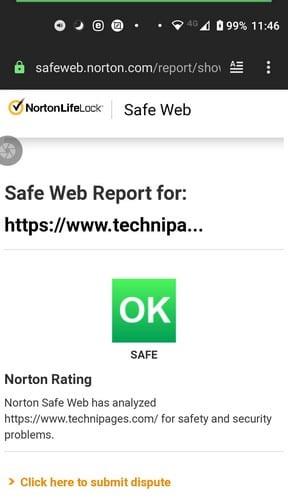
Wenn Sie das grüne Ok sehen, können Sie auf den Link tippen, ohne sich Sorgen machen zu müssen, ob er bösartig ist oder nicht. Falls die Norton-Site aus irgendeinem Grund nicht verfügbar ist, können Sie auch überprüfen, ob ein WhatsApp-Link sicher ist, indem Sie zu URLVoid gehen . Wenn Sie den Link auf dieser Site überprüfen, werden die Informationen der Site grün angezeigt, wenn alles klar ist. Es zeigt Ihnen die letzte Analyse, den Status der Blacklist, die Domänenregistrierung, die Domäneninformationen und die IP-Adresse und mehr.
Dachten Sie wirklich, dass Google für so etwas keinen Service hätte? Nun, sie tun es. Die Stelle, an der Sie die Site einfügen, ist möglicherweise etwas schwer zu finden, da sie sich in die Site einfügt, aber nach den Worten Site-Status überprüfen und die URL dort einfügen sucht.
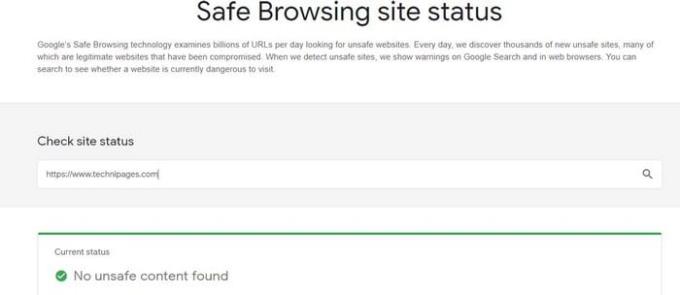
Grün hervorgehoben, sollten Sie eine Nachricht sehen, die Sie darüber informiert, ob Google unsichere Inhalte gefunden hat oder nicht. Wenn eine Site fehlschlägt, können Sie jederzeit die anderen ausprobieren.

Wenn Sie eine URL auf WhatsApp erhalten, achten Sie darauf, sie nicht sofort zu öffnen, wenn Sie sie erhalten. Spammer werden versuchen, jeden dazu zu bringen, Sie glauben zu machen, dass Sie einen Link tippen oder teilen, der zu einer legitimen Website führt. Sehen Sie sich den Link genau an und suchen Sie nach Auffälligkeiten, wie z. B. Punkten unter Zeichen.
Öffnen Sie auch keine Links von Personen, die Sie nicht kennen. Es ist besser, es zu verpassen, als Ihr Gerät infizieren zu lassen. Auch gekürzte Links sind eine rote Flagge. Ihre Bank oder andere seriöse Dienste kürzen ihre URL nicht.
Wenn die Person, die Ihnen den Link sendet, immer genauso vorsichtig ist wie Sie bei der Überprüfung von Links, dann vermuten Sie möglicherweise nicht, dass der Link schädlich ist. Aber es ist immer eine gute Idee, es trotzdem zu überprüfen; Niemand ist perfekt und Fehler passieren. Überprüfst du jeden einzelnen Link, den du auf WhatsApp bekommst? Teilen Sie Ihre Gedanken in den Kommentaren unten mit.
Stummschalten von Gruppennachrichten in Android 11, um die Benachrichtigungen für die Nachrichten-App, WhatsApp und Telegram unter Kontrolle zu halten.
Einige Benutzer haben sich darüber beschwert, dass WhatsApp keine Mediendateien herunterlädt. Wir haben uns mit diesem Problem beschäftigt und fünf Lösungen zur Behebung gefunden.
Erfahren Sie, wie einfach es ist, einen neuen WhatsApp-Kontakt mit Ihrem benutzerdefinierten QR-Code hinzuzufügen, um Zeit zu sparen und Kontakte wie ein Profi zu speichern.
Verhindern Sie mit diesem nützlichen Trick, dass unerwünschte Kontakte Ihr WhatsApp-Profilbild sehen. Es wird keine Wurzel benötigt.
Wenn Sie versuchen, Videodateien über WhatsApp zu senden und dies nicht funktioniert, verwenden Sie diese umfassende Anleitung zur Fehlerbehebung.
Möchten Sie, dass Ihre WhatsApp-Schriftart anders aussieht? Mit diesen kreativen WhatsApp-Texttricks und -Tipps können Sie Ihre Textnachrichten aufpeppen.
Erscheinen Sie niemals online auf WhatsApp, indem Sie die Tipps in diesem Handbuch befolgen. Erfahren Sie, wie Sie Dateien anzeigen, ohne die blauen Häkchen zu setzen.
Dieser einfache Trick verhindert, dass der Text, den Sie auf WhatsApp senden, kopiert oder weitergeleitet wird. Keine Apps von Drittanbietern erforderlich.
Passen Sie auf diese Weise jedes Bild als Ihr WhatsApp-Profilbild an.
Erfahren Sie, wie Sie feststellen können, ob jemand WhatsApp, Instagram oder Facebook blockiert hat.
Hasst du es nicht einfach, wenn du jemandem eine WhatsApp schickst und er ewig braucht, um sich die Nachricht anzusehen? Entweder ignorieren sie deine Nachrichten, oder sie sind es
WhatsApp ist die ideale Wahl für alle Arten von Kommunikationszwecken – und obwohl Sie es vielleicht nicht wissen, gehören dazu auch Telefonkonferenzen! Ab
Gruppen auf WhatsApp sind eine großartige Möglichkeit, Informationen mit mehreren Personen gleichzeitig zu teilen und mit ihnen zu chatten … aber zwischen Spam und Gruppen, die ihre
Übermitteln Sie Ihre Nachricht mit wenig Aufwand, indem Sie eine Broadcast-Nachricht auf WhatsApp senden.
Wenn es um die größte Instant-Messaging-Plattform der Welt geht, ist es zweifellos WhatsApp, das die Nase vorn hat. Diese App ist den Hype wert, da über eine Milliarde aktive Menschen sie täglich verwenden, um Nachrichten zu senden. Wenn Sie wissen möchten, wie Sie eine WhatsApp-Nachricht an eine Person senden, die nicht in Ihrer Kontaktliste ist, zeigen Sie Ihnen, wie.
Die Technologie hat uns geholfen, nicht nur ein einfacheres tägliches Leben zu führen, sondern auch uns zu verbinden. Immer mehr Menschen auf der ganzen Welt nutzen soziale Plattformen
Können Sie Ihren WhatsApp-Chatverlauf nicht von Google Drive wiederherstellen? Verwenden Sie dieselbe Telefonnummer und dasselbe Google-Konto, mit dem Sie das Backup erstellt haben.
Um mit Ihren Freunden und Ihrer Familie auf WhatsApp chatten zu können, müssen Sie diese zunächst als Kontakte hinzufügen – zum Glück ist das ganz einfach. Dort sind drei
Stellen Sie sicher, dass Sie alles über die sich selbst zerstörenden Nachrichten in WhatsApp wissen. Auf diese Weise können Sie entscheiden, ob Sie diese sensiblen Informationen wirklich weitergeben sollten.
Wenn nicht angeheftete Apps und Programme immer wieder in der Taskleiste erscheinen, können Sie die Layout-XML-Datei bearbeiten und die benutzerdefinierten Zeilen entfernen.
Entfernen Sie gespeicherte Informationen aus Firefox Autofill, indem Sie diese schnellen und einfachen Schritte für Windows- und Android-Geräte befolgen.
In diesem Tutorial zeigen wir Ihnen, wie Sie einen weichen oder harten Reset auf dem Apple iPod Shuffle durchführen können.
Es gibt so viele großartige Apps im Google Play, dass man einfach abonnieren muss. Nach einer Weile wird diese Liste länger und Sie müssen Ihre Google Play-Abonnements verwalten.
Das Suchen nach der richtigen Karte in Ihrer Tasche oder Geldbörse kann lästig sein. In den letzten Jahren haben verschiedene Unternehmen kontaktlose Zahlungsoptionen entwickelt und eingeführt.
Wenn Sie den Downloadverlauf von Android löschen, helfen Sie dabei, mehr Speicherplatz zu schaffen, unter anderem. Hier sind die Schritte, die Sie befolgen sollten.
Wir haben etwas Zeit mit dem Galaxy Tab S9 Ultra verbracht, und es ist das perfekte Tablet, um es mit Ihrem Windows-PC oder dem Galaxy S23 zu kombinieren.
Stummschalten von Gruppennachrichten in Android 11, um die Benachrichtigungen für die Nachrichten-App, WhatsApp und Telegram unter Kontrolle zu halten.
Löschen Sie den URL-Verlauf der Adressleiste in Firefox und behalten Sie Ihre Sitzungen privat, indem Sie diese schnellen und einfachen Schritte befolgen.
Um einen Betrüger auf Facebook zu melden, klicken Sie auf Weitere Optionen und wählen Sie Hilfe suchen oder Profil melden. Füllen Sie dann das Meldeformular aus.

























